
Čisté línie prepracovaného widgetu Google na vrchu obrazovky, rozmarné okénka pre ikony priečinkov, nevýrazný biely pruh za dokom... Google urobil s novým rozložením spúšťača veľa zaujímavých vecí, a aj keď som za vzhľad Pixel, povedzme si na rovinu: nie každý z nás má 800 dolárov za Pixel. A dokonca tí, ktorí majú Pixel sa môžu nasýtiť obmedzeniami spúšťača, pokiaľ ide o veľkosť mriežky na pracovnej ploche a balíčky ikon. Nerobte si starosti! Nemusíte sa vzdať svojej sladkej témy Pixely iba preto, že sa vzdávate Pixel Launcher.
Našťastie pre nás, dve z najpopulárnejších náhradných nosných rakiet na trhu už vykonali väčšinu práce za nás; všetko, čo musíme urobiť, je zapnúť správne nastavenie. Ukážeme vám, ako dostať Pixel dovnútra Nova Launcher a Spúšťač akcií, a ako to dať všetko dohromady.
Verizon ponúka Pixel 4a na nových linkách Unlimited iba za 10 dolárov za mesiac
Tapety Google
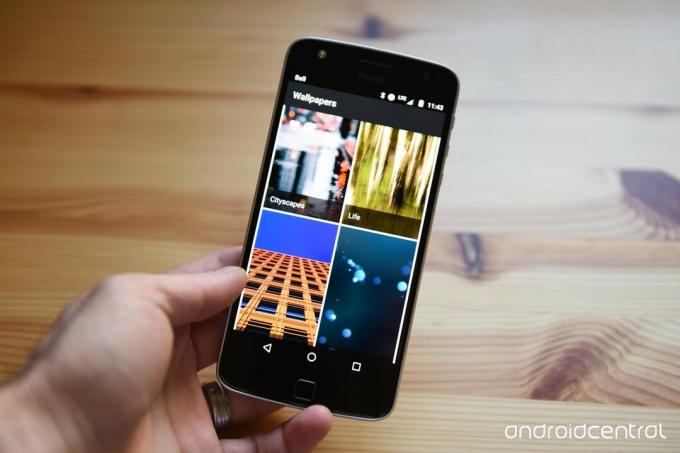
Už som predtým povedal v témach, ako sú tieto, že tapety na plochu sú nudné ako peklo, mrzí ma to a nemali by sa používať. Našťastie to tentokrát nemusím tvrdiť, pretože aplikácia Tapety sa dodáva v telefóne Pixel
a je k dispozícii v službe Google Play má desiatky a desiatky krásnych a rozmanitých tapiet od aplikácií Google Earth a Landscapes po Life and Textures. Majú dokonca denné nastavenie tapety, aby vaša tapeta nemohla byť zatuchnutá a smutná, pretože sa každé ráno môžete zobudiť na novú! Jéj!Prečítajte si našu recenziu tapiet Google
Ikony
Pixel používa okrúhle ikony. Vábiť. Hoo. Existuje veľa (tým mám na mysli metrický crapton) balíčkov okrúhlych ikon, ale dostali sme sa k tým dvom, ktoré uprednostňujeme pred všetkými ostatnými a skutočne nad nesúladnými ikonami akcií na Pixeli.

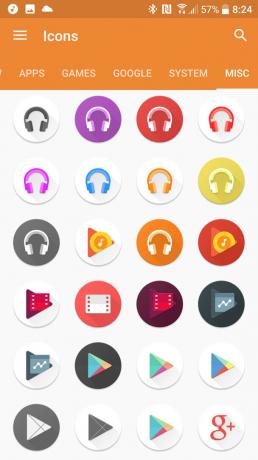 Pack Icon UI Icon, vľavo a ponory - Icon Pack, vpravo
Pack Icon UI Icon, vľavo a ponory - Icon Pack, vpravo
- Pixel Icon Pack (zadarmo) je bezplatný balíček ikon s ikonami Pixel, ktoré sme si obľúbili (alebo nie), spolu so slušným množstvom tematických ikon tretích strán a maskovacím nástrojom pre ikony, ktoré ešte v balení ikonu nemajú. Alternatívnych ikon nie je veľa, ale v zásuvke aplikácie a na domovskej obrazovke vyzerá slušne, ľahko sa používa a ľahko sa v nich orientuje, ak hľadáte konkrétnu ikonu alebo alternatívu.
- Ponory - Icon Pack (0,99 USD) je od spoločnosti Vertumus, vývojára s niektorými veľmi robustnými a krásnymi balíčkami, a aj keď tu nájdete štandardné ikony Pixel pre aplikácie na sklade spolu s okrúhlymi ikony pre tisíce aplikácií, ktoré tu tiež máme, sú alternatívne ikony pre aplikácie ako Hudba Google Play, ktoré vyzerajú TAK oveľa lepšie ako tá, ktorú používa Google. V skutočnosti použite ikonu alt_3 pre všetky aplikácie Google Play. Oh, a balíček ikon je momentálne v predaji za dolár, čo je polovičná cena oproti bežnej cene 2 doláre.
Pixel cez Action Launcher (aka ľahká cesta)

Spúšťač akcií uznáva, že zmena nastavení v rámci celého spúšťača chvíľu trvá, a preto boli natoľko láskavé, že poskytli skratku. Tu je príklad, ako ho nájsť znova, ak ste ho nepoužili pri prvom otvorení:
- Otvorené Akcia 3 Nastavenia.
- Prejdením prstom hore do posuňte sa nadol nadol ponuky nastavení.
-
Klepnite na Pomoc.

- Klepnite na Hľadáte funkcie Pixel Launcher.
- Action Launcher potom vypíše a vysvetlí všetky funkcie a štýly telefónu Pixel, ktoré má. Dozviete sa, kde môžete jednotlivé aktivovať.
-
Klepnite na Použiť všetko.

- Spúšťač akcií vám povie, čo všetko sa má zmeniť, a opýta sa vás, či ste to chceli. Klepnite na Ok.
- Klepnite na ikonu tlačidlo späť sa dostanete späť do hlavnej ponuky nastavení akcie 3.
-
Posuňte sa nahor a klepnite na Displej.
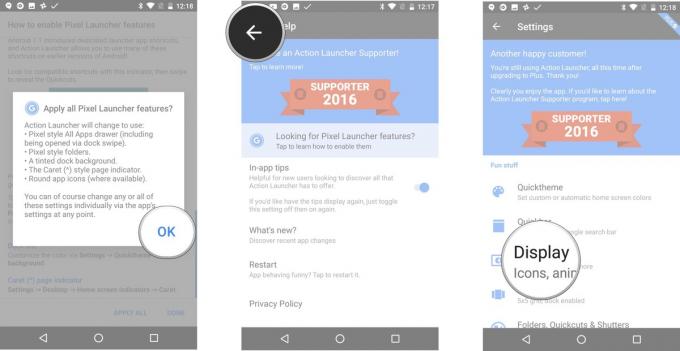
- Klepnite na Balíček ikon.
- Vyberte Ponory alebo Pixel Icon Pack. Action Launcher má v sebe zabudovanú niektorú z predvolených ikon Pixel, ale budete chcieť, aby skutočný balíček ikon dodal vášmu launcheru určitú konzistenciu.

Získate tak všetko pre tému Pixel okrem vyhľadávacieho panela Google, ktorý nie je k dispozícii na paneli Quickbar, ale ako samostatná miniaplikácia v hornej časti zásuvky miniaplikácií. To síce znamená, že si tú malú tabletku môžete dať na obrazovku kamkoľvek chcete a že sa nepozeráte na celú hornú lištu svojho tabletu. na obrazovke, ako to robíte na iných spúšťačoch, nemôžete prispôsobiť farbu, ako sú podpisové rýchle pruhy spúšťača akcií, ani získať dátum alebo počasie. Hanba.
Pixel cez Nova Launcher (aka tvrdá cesta)

Nova Launcher je Old Faithful odpaľovacích zariadení tretích strán: je nádherný, spoľahlivý a je to najlepšia štvrť, ktorú som kedy v Google Play strávil. Aj keď sa môžete najviac dostať k Pixelu s bezplatnou verziou Nova Launcher, pre akcie gest, ktoré budeme používať v zásuvke aplikácií, potrebujete Nova Launcher Prime. Pill search bar je stále v beta verzii pre Nova Launcher, do ktorého sa môžete prihlásiť tu.
Ak ste ešte nepoužívali Nova Launcher, po nainštalovaní môžete importovať svoje súčasné rozloženie do Nova tak, že prejdete do časti Nastavenia Nova. V nastaveniach Zálohovanie a import klepnite na Importovať a vyberte spúšťač. Budete musieť prekliknúť niekoľko upozornení týkajúcich sa odstránenia vášho súčasného rozloženia Nova, ale ak ste práve nainštalovali spúšťač, strácate iba predvolené rozloženie
- Otvorené Nastavenia Nova.
- Klepnite na Desktop.
-
Klepnite na Desktopová mriežka.
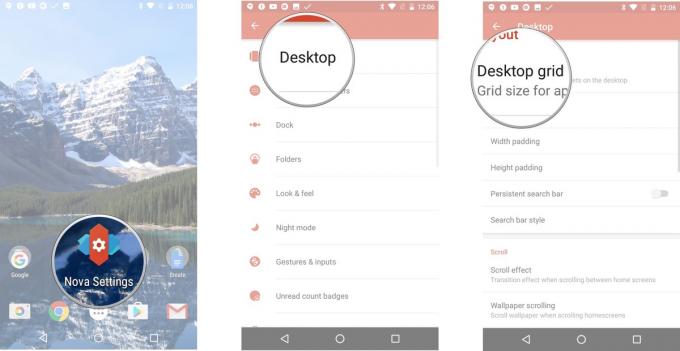
- Nastavte mriežku pracovnej plochy na 4 riadky od 5 stĺpcov. Klepnite na hotový sa vrátite do nastavení pracovnej plochy.
- Klepnite na Šírkové polstrovanie a vyberte Stredná.
-
Klepnite na Výškové polstrovanie a vyberte Veľký.

- Klepnite na Trvalý vyhľadávací panel zapnúť.
- Klepnite na Štýl vyhľadávacieho panela.
-
Klepnite na ikonu štýl Pixel Bar v tvare pilulky.
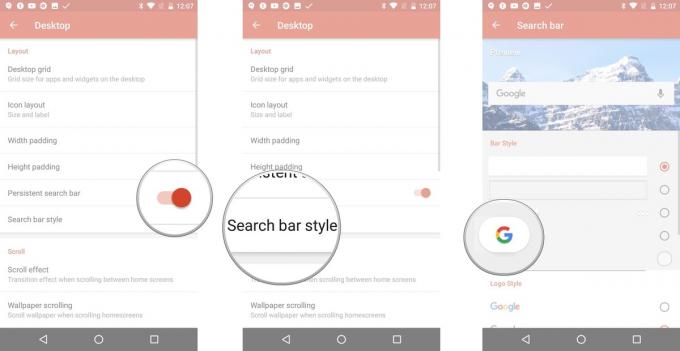
- Klepnite na Farba lišty
- Nastaviť na biely.
-
Prejdite nadol na Štýl loga a vyberte ikonu farebný G.
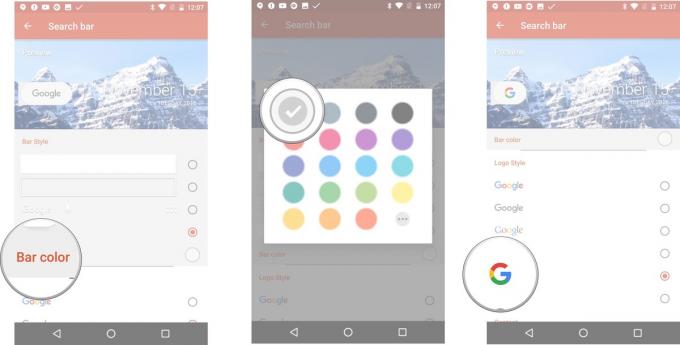
- Posuňte zobrazenie nadol a klepnite na Počasie zapnete obsah počasia vo vyhľadávacom paneli. POZNÁMKA: Nova to odvtedy presunula do časti Nova Nastavenia> Laboratóriá.
- Klepnite na ikonu tlačidlo späť dvakrát sa vrátite do hlavnej ponuky v Nastaveniach Nova.
-
Klepnite na Zásuvky pre aplikácie a widgety.

- Klepnite na Mriežka aplikácie Zásuvka.
- Nastavený na 6 riadkov od 5 stĺpcov.
-
Klepnite na hotový sa vrátite do nastavení zásuvky aplikácie a widgetu.
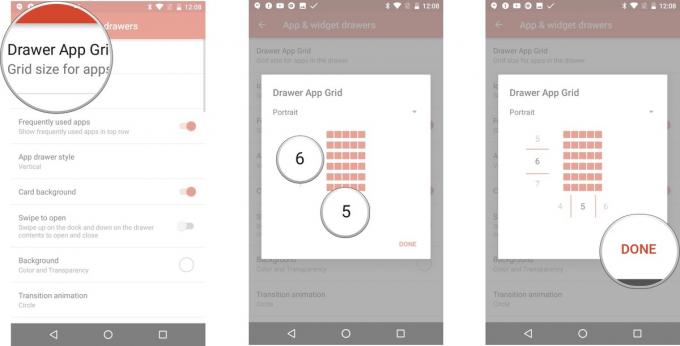
- Klepnite na Často používané aplikácie zapnúť.
- Klepnite na Štýl zásuvky aplikácie.
-
Klepnutím vyberte Vertikálne.
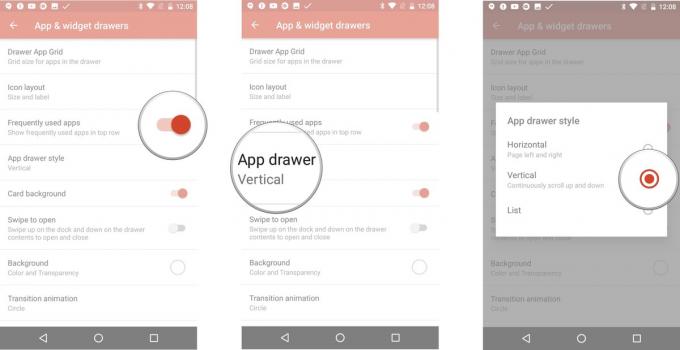
- Uisti sa Pozadie karty je vypnutá.
- Klepnite na Potiahnutím otvoríte zapnúť.
-
Klepnite na Pozadie.

- Vyberte biely a nastavte Transparency na 0%.
- Klepnite na Povoliť rýchly posúvač zapnúť.
-
Klepnite na Prejdite zvýrazňujúcou farbou
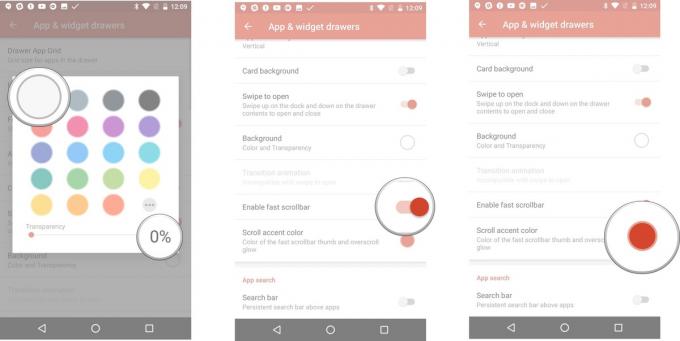
- Vyberte Modrozelený (štvrtý riadok, prvý stĺpec).
- Klepnite na Vyhľadávacia lišta zapnúť.
-
Klepnite na ikonu tlačidlo späť pre návrat do hlavnej ponuky v Nastaveniach Nova.

- Klepnite na Dock.
- Klepnite na Ukotviť pozadie
-
Vyberte Obdĺžnik.
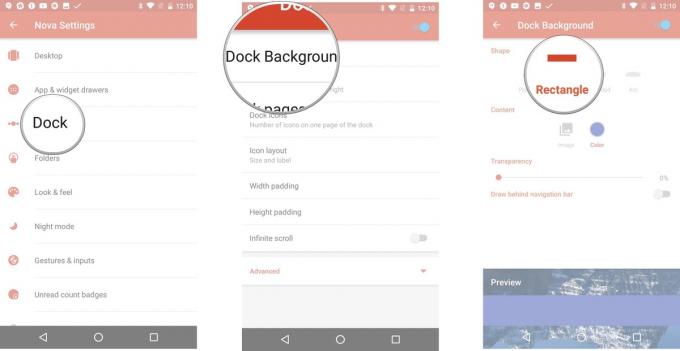
- Klepnite na Farba.
- Vyberte biely.
-
Presuňte Transparentnosť do 70%
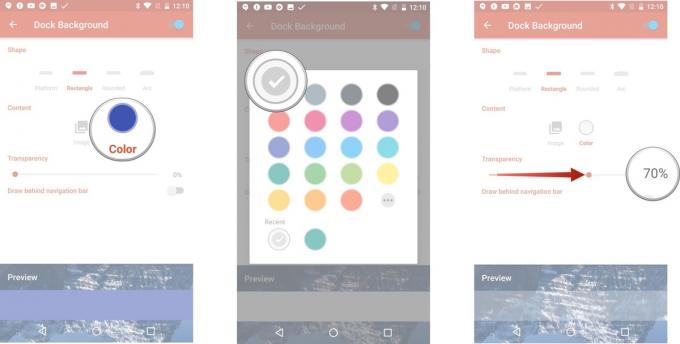
- Klepnite na Kresliť za navigačnú lištu zapnúť, ak máte navigačné tlačidlá na obrazovke.
- Klepnite na ikonu tlačidlo späť pre návrat do nastavení Docku.
-
Klepnite na Ukotviť ikony.
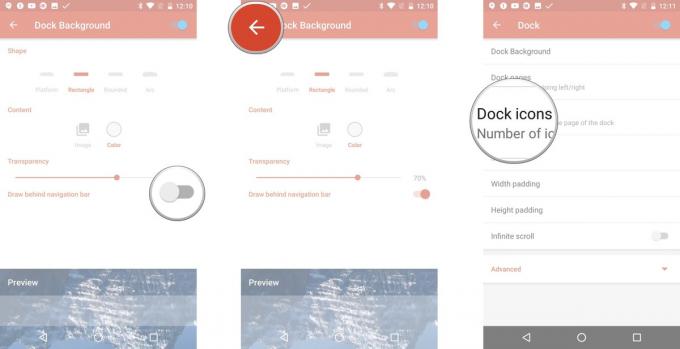
- Nastavený na 5. Klepnite na hotový pre návrat do nastavení Docku.
- Klepnite na Šírkové polstrovanie a vyberte Stredná.
-
Klepnite na Výškové polstrovanie a vyberte Veľký.

- Klepnite na ikonu tlačidlo späť pre návrat do hlavnej ponuky v Nastaveniach Nova.
- Klepnite na Priečinky.
-
Klepnite na Náhľad priečinka.
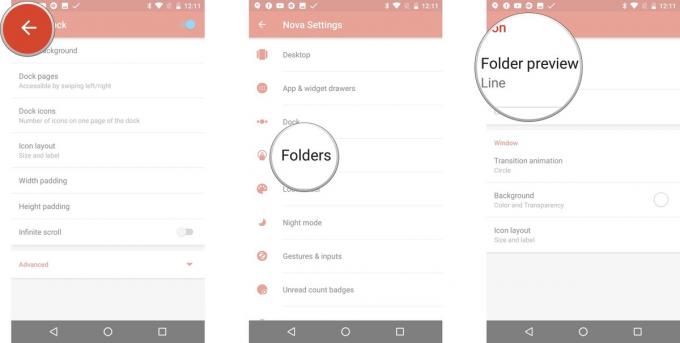
- Vyberte Mriežka.
- Klepnite na Priečinok Pozadie.
-
Vyberte N Náhľad.
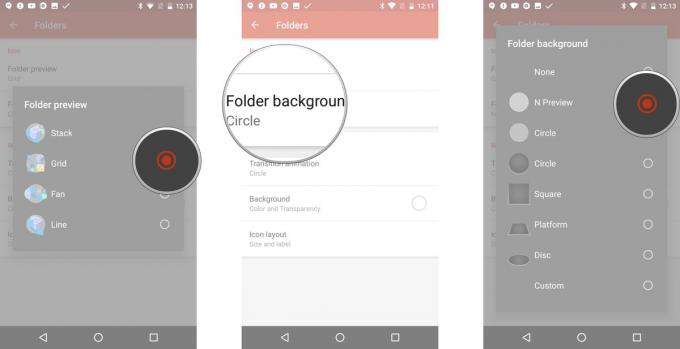
- Klepnite na Pozadie.
- Vyberte biely a nastavte Transparency na 0%.
-
Klepnite na ikonu tlačidlo späť pre návrat do hlavnej ponuky v Nastaveniach Nova.
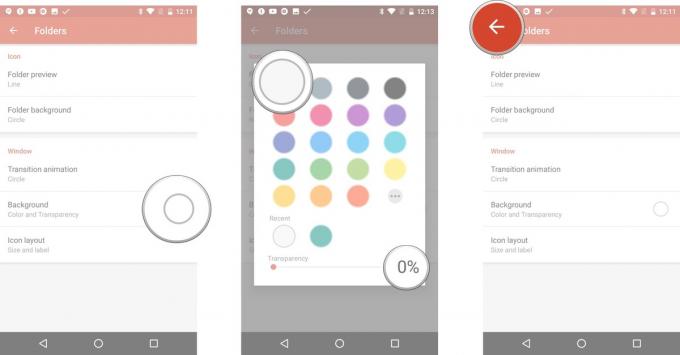
- Klepnite na Vyzerajte a cíťte sa.
- Klepnite na Téma ikony.
-
Vyberte Ponory alebo * Pixel Icon Pack **.
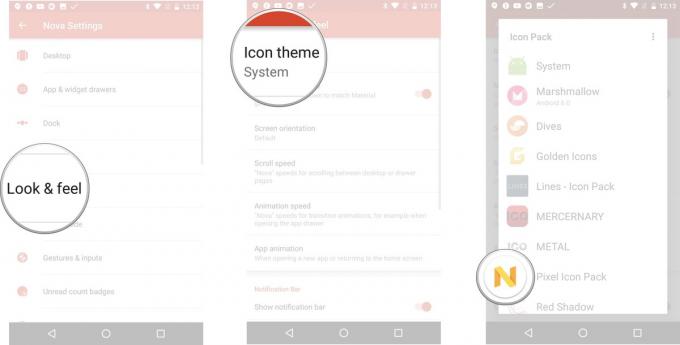
- Ak chcete extra otvoriť vysúvací panel aplikácií, klepnite na Gestá a vstupy.
- Klepnite na Potiahnite hore.
- Klepnite na zásuvka aplikácie.

Nad rámec pixelu

Akciová téma Pixel, ktorú sme vyššie opísali, prináša našim launcherom pekný, čistý a jasný vzhľad, ale nedá sa povedať, že by sme sa mali Pixel témou riadiť do bodky. Tu je niekoľko spôsobov, ako urobiť svoju tému Pixel trochu flexibilnejšou, zábavnejšou a prispôsobivejšou:
- Zábava pre priečinok: Zmenou farby pozadia priečinka na pozadí Nova alebo pozadia ikony priečinka mimo bielej farby môžete priečinky roztiahnuť pomocou farebného krúžku v tomto náhľade okénka. Vybrať odtieň, ktorý vyzerá dobre na vašej téme, môže byť výzvou ako ukážka aj farba pozadia priečinka, ale pri správnom stiahnutí môže byť celkom úžasná.
- Pretty Pill: Aj keď v spúšťači akcií nemôžete prispôsobiť farbu miniaplikácie Pixel Search, Nova vám umožní prispôsobiť farbu vyhľadávacieho panela tak, aby lepšie zodpovedala vašim tapetám alebo farbám tém. Neviem ako vy, ale biele widgety zranili moju dušu.
- Tvarové ikony: Ak kruhové ikony nie sú vašou šálkou čaju, môžete sa vrátiť k niektorým z našich obľúbených balíčkov ikon: balíček ikon Materiál Glim alebo monochromatické Whicons a Zwart balenia sa dajú použiť takmer na akúkoľvek tému, vrátane telefónu Pixel.
Ako sa vám Pixely páči váš launcher? Máte nejaké balíčky s kruhovými ikonami, ktoré sme možno prehliadli? Zazvonte nižšie v komentároch a ak máte nejaké témy, ktoré by ste chceli, aby som ich zvládol, spievajte!

Toto sú najlepšie bezdrôtové slúchadlá do uší, ktoré si môžete kúpiť za každú cenu!
Najlepšie bezdrôtové slúchadlá do uší sú pohodlné, vynikajúco znejú, nestoja príliš veľa a ľahko sa zmestia do vrecka.

Všetko, čo potrebujete vedieť o PS5: Dátum vydania, cena a ďalšie.
Spoločnosť Sony oficiálne potvrdila, že pracuje na PlayStation 5. Tu je všetko, čo o nej zatiaľ vieme.

Spoločnosť Nokia predstavuje dva nové lacné telefóny s Androidom One do 200 dolárov.
Nokia 2.4 a Nokia 3.4 sú najnovším prírastkom do cenovej ponuky inteligentných telefónov spoločnosti HMD Global. Pretože sú to obe zariadenia Android One, je zaručené, že budú dostávať dve hlavné aktualizácie operačného systému a pravidelné bezpečnostné aktualizácie až na tri roky.

Okoreňte svoj smartphone alebo tablet najlepšími balíčkami ikon pre Android.
Schopnosť prispôsobiť si svoje zariadenie je fantastická, pretože vám pomôže urobiť vaše zariadenie ešte viac „vlastným“. Vďaka sile systému Android môžete pomocou spúšťačov tretích strán pridať vlastné ikony ikon, ktoré sú len niektorými z našich obľúbených.
